Başlangıç menüsü
Başlangıç menüsü veya Start menüsü Microsoft Windows'da Windows 95 ve diğer bazı işletim sistemlerinde kullanılan bir grafiksel kullanıcı arayüzü öğesidir.[1] Farklı işletim sistemlerinde ve pencere yöneticisinde farklı isimler vardır, "KDE"de "Kickoff Application Launcher", "GNOME" ve "Unity"de "Dash", "Windows 8"de "Start screen" gibi isimlenir. Geleneksel olarak, Başlat menüsü, kullanıcının başlatması için programların özelleştirilebilir iç içe geçmiş bir listesinin yanı sıra, en son açılan belgelerin bir listesini, dosyaları bulmanın ve yardım almanın ve sistem ayarlarına erişmenin bir yolunu sağladı. Windows Masaüstü Güncellemesi aracılığıyla sonraki geliştirmeler "Belgelerim" ve "Sık Kullanılanlar" (tarayıcı yer imleri) gibi özel klasöre erişimi içermektedir.[2] Windows XP'nin Başlat menüsü çeşitli Belgelerim klasörlerini (Müziğim ve Resimlerim dahil) ve Windows masaüstündeki Bilgisayarım ve Ağ Bağlantılarım gibi diğer öğeleri kapsayacak şekilde genişletildi. Windows Vista'ya kadar, kullanıcı Basamaklı alt menüleri arasında gezinirken, Başlat menüsü ekran boyunca sürekli genişletildi.[3]
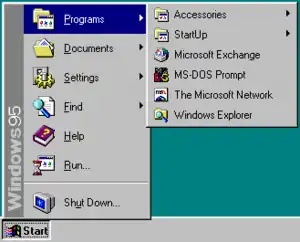
Microsoft Windows
Microsoft Windows'da Başlat menüsü, Windows 9x, Windows NT 4.0 ve Windows NT ailesindeki tüm sonraki sürümleri yanı sıra Windows CE, Windows Mobile ve Windows Phonede da görünür.
İlk versiyon
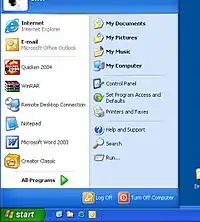
Windows 95, Windows 98, Windows Me, Windows NT 4.0, Windows 2000, Windows XP, Windows Server 2003 ile uyumludur. Başlat menüsü, önceki işletim sistemlerinde Program Yöneticisinin eksikliklerinin üstesinden gelmek için Windows 95 ve Windows NT 4.0'da ilk kez tanıtıldı.[4] Program Yöneticisi, kullanıcılara ayrı "program grupları" açmasına ve içerdiği programlara yapılan kısayolları yürütmesine izin veren basit bir çoklu belge arabiriminden (MDI) oluşuyordu. Grupları diğer gruplar arasında yuvalamak mümkün değildi. Windows 95 ve Windows NT 4.0, Program Yöneticisi'ni masaüstü ve Başlat menüsü ile değiştirir.[5] İkincisi, bazı açılardan Mac OS işletim sistemlerinde Apple menüsü ile karşılaştırılabilirdi ve Program Yöneticisinin bahsedilen kısıtlamaları yoktu: Bir menü olması, o sırada yalnızca bir grubun açık kalmasını sağlayarak iç içe gruplamaya izin verdi. Öğeler, sürükleyip bırakarak Başlat menüsüne kolayca eklenebilir. Menü ayrıca kapatma ve bilgisayarlarından çıkış yapma olanağı sundu.[6] Menü ayrıca kapatma ve bilgisayarlardan çıkış yapma olanağı sundu. Internet Explorer ve sonraki Windows sürümlerinde daha sonraki gelişmeler, kullanıcılara Başlat menüsünü özelleştirmesine ve Başlat menüsünden Internet Explorer Sık Kullanılanları, Belgelerim ve Yönetimsel Araçlar'a (Windows 2000 ve sonrası) erişmesine ve genişletmesine izin verdi.[7]
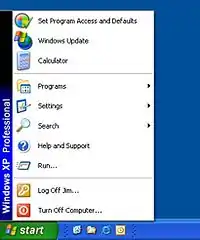
Windows XP ve Windows Server 2003'te Başlat menüsünün yeni bir sürümü tanıtıldı, ancak Başlat menüsünün bu sürümüne geri dönme olanağını sundular. Başlat menüsünün bu sürümü Windows Vista ve Windows Server 2008'de de mevcuttur. Ancak, Windows 7 ve Windows Server 2008 R2'de yoktur.
İkinci versiyon
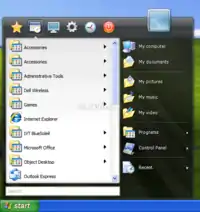
Windows XP, Windows Server 2003, Windows Server 2003 R2, Windows Vista, Windows Server 2008, Windows Home Server, Windows Server 2008 R2, Windows Home Server 2011 ile uyumludur. Başlangıç menüsünden sonraki bir sonraki önemli değişiklik, Windows XP ve Windows Server 2003'te geldi. Başlat menüsü iki sütuna genişletildi: soldaki sütun, yüklü programlar, sağdaki sütun Belgelerim, Resimlerim, Müziklerim ve diğer özel klasörlerime erişmenizi sağlar.[8] Bu sütun ayrıca, geleneksel olarak Windows Masaüstüne yerleştirilmiş olan Bilgisayar ve Ağ kısayolları (Windows 95 ve 98'de Ağ Komşuları) içerir ve Masaüstü gizlenmiş olsa bile bunlara erişmeyi kolaylaştırır. Bu sütunun içeriği özelleştirilebilir. Yaygın olarak kullanılan programlar otomatik olarak soldaki menüde görüntülenir. Kullanıcılar, programları her zaman erişebilmeleri için Başlat menüsünün bu tarafına "tak" seçebilir.[9] Bu sütunun altındaki bir alt menü öğesi Başlat menüsünün tüm öğelerine erişim izni verir. Bu menü öğesi seçildiğinde, başlangıç menü programlarının kaydırma listesi kullanıcı / son listenin yerini alır.
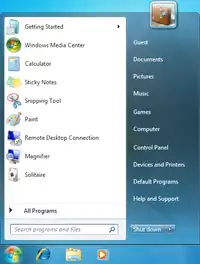
Windows Vista ve ardılları, menüye ufak değişiklikler ekledi. Windows Vista ve Windows Server 2008'den önce, Başlat menüsü, basamaklandırılmış ve genişletilmiş, ekranın başlangıçta görülebilen bölümlerini gizleyen bir grup menü ve alt menüden oluşuyordu.[10] Bununla birlikte, Windows Vista'da, basamaklı menüler, Başlat menüsünün sol bölmesinde kayan bir pencere ile değiştirildi. Tüm Programlar öğesi tıklatıldığında, sol bölmenin içeriği Başlat menüsünün sol kenarından kayar ve Tüm Programlar menüsü sol sütunun sağ kenarından içeri girer. Bu menü, gerektiğinde dikey bir kaydırma çubuğu ile alt kısmına doğru genişleyen bir hiyerarşi ağacı görünümünü sunar. Ayrıca, Windows Vista'da, kullanıcılara Başlat menüsü kısayollarını veya diğer dosyaları ve klasörleri bulmalarını sağlayan bir Arama kutusu eklenmiştir. Arama kutusunda artımlı arama özelliği bulunur: Dizin oluşturma devre dışı değilse, arama kutusu kullanıcıların girdikleri sırada anında sonuçları döndürür. Bulunan öğeler hemen açılabilir, Başlat menüsü arama kutusu önceki Windows sürümlerinden Çalıştır komutunun işlevinin yerini alır. Çalıştır komutu, Başlat menüsündeki sağ sütuna ayrıca eklenebilir. Windows 7 ve Windows Server 2008 R2'de, arama sonuçları bölmesi Başlat menüsünün her iki sütununu da kapsar.[11] Arama kutusu, Denetim Masası öğelerinin aranmasını destekleyecek şekilde genişletilmiştir. Windows 7'deki doğru sütun, sıradan klasörler yerine Kütüphanelere bağlanır. Ancak en önemlisi, Başlat menüsündeki öğeler, sağdaki basamaklı düğmeler aracılığıyla Atlama listelerini destekliyor. Önceki sürümlerin aksine, "Klasik" Başlat menüsü tasarımına geri dönme özelliği artık mevcut değildir.[12]
Üçüncü versiyon

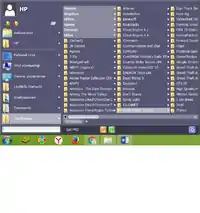
Windows 8, Windows Server 2012, Windows 8.1, Windows Server 2012 R2 ile uyumludur. Tüm ekranı kaplar ve artık doğru sütunu içermez. Programlar için çok daha büyük fayanslar gösterir ve mümkün olduğunda program tarafından doğrudan çini üzerine ("canlı karo" olarak bilinir) gönderilen dinamik içeriği görüntüler ve benzer şekilde bir widget'ı çalıştırır.[13] Örneğin, bir e-posta istemcisinin canlı karosu, okunmamış e-postaların sayısını görüntüleyebilir. Başlangıç ekranı, kullanıcılara sağa tıklatıp "Kaldır" ı seçerek programlarını kaldırmalarını sağlar. Sıkışan uygulamalar gruplara yerleştirilebilir. Arama kutusu başlangıçta gizlidir, ancak çekicilik çubuğundaki arama düğmesini tıklayarak görüntülenebilir ve klavye girişi aldığında da açılabilir.[14] Adının doğru olduğu Başlangıç ekranı, bir kullanıcının oturum açma üzerine gördüğü ilk ekrandır. Tam ekran Başlatma fikri, Windows Masaüstüyle Active Desktop aracılığıyla entegre olan bir "Başlangıç sayfası" olarak kabul edildiğinde, Windows Neptune'ye kadar izlenebilir. Bu menünün kökleri Windows Mobile ve Windows Phone'da bulunur: Akıllı telefonlarda çalışan Windows Mobile Standard'da, Başlat menüsü ayrı bir simge ekranı üretir. Windows Phone, üçüncü nesil Başlat menüsü tasarım ilkelerinin orijinal ana makinasıydı.[15] Başlangıç ekranı artık daha önce mevcut olan birkaç özelliği desteklememektedir. Yakın zamanda başlatılan programın veya özel klasörlere yapılan kısayolların bir listesi Başlangıç ekranında artık görünmüyor. Artık, Tüm Programlar görünümünde birden fazla grup iç içe geçme seviyesini desteklemez. Menüye yeni öğeler eklemek için Sürükle ve bırak desteği ile Tüm Programlar görünümünün içeriğinin yeniden düzenlenmesi artık mümkün değildir.[16] Buna ek olarak, Windows tarihinde ilk kez Windows 8, Windows Server 2012, Windows 8.1 veya Windows Server 2012 R2 stok kurulumundaki Başlat menüsü kapatma için herhangi bir olanak sağlamıyor; Uyku modunda veya hazırda bekletme modunu başlatarak veya yeniden başlatma ile kullanıcıları bu eylemleri gerçekleştirmek için takma ad çubuklarındaki ayarlar düğmesini kullanmaya zorlar. Windows 8.1 ve Windows Server 2012 R2 için Nisan 2014 güncellemesi, bu güncelleştirmeyi geri yükler.[17]
Dördüncü versiyon
Windows 10, Home, Pro, Enterprise editions and Windows RT 8.1 Update 3 ile uyumludur. Windows 10, Başlat menüsünü yeniden gözden geçirilmiş bir biçimde yeniden başlatmıştır.[18] Windows 7'nin sürümüne benzer iki sütunlu bir tasarım kullanır, ancak sağ tarafın Windows 8'in Başlat ekranına benzer şekilde fayanslar tarafından doldurulması gerekir. Uygulamalar sağ tarafa sabitlenebilir, ilgili karoları boyutlandırılabilir ve kullanıcı tarafından belirtilen kategorilere ayrılabilir.[19] Soldaki sütunda, sık kullanılan uygulamalar ve "Tüm uygulamalar" menüsü, Dosya Gezgini, Ayarlar ve güç seçenekleri bağlantılarını içeren dikey bir liste görüntülenir. Bu bağlantılardan bazıları ve İndirilenler, Resimler ve Müzik gibi klasörlere ek bağlantılar, Ayarlar'ın "Başlatılacak klasörleri seç" sayfasından eklenebilir.[20] Başlat menüsü yeniden boyutlandırılabilir veya Windows 8 / 8.1 Başlat ekranına benzeyen tam ekran bir ekrana yerleştirilebilir (yatay olarak değil dikey olarak kaydırılmasına rağmen).[2] "Tablet modu" etkinleştirildiğinde Başlat menüsü de bu duruma girer. 10586 kurulumundan itibaren, Başlat menüsünün sol paneli "önerilen" Windows Store uygulamalarını tanıtır; Kullanıcılar bu önerileri devre dışı bırakabilir.
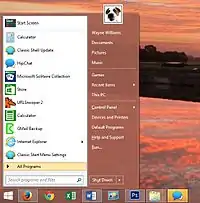
Windows RT 8.1 güncelleştirmesi KB3033055, Windows 10 Başlat menüsünün, Windows 10'un erken beta sürümlerinde kullanılan tasarıma görsel olarak daha yakın bir varyantı ekler.
Başlat butonu
Başlat menüsü bir klavyedeki ⊞ Win (Windows tuşu) veya bir tablet cihazdaki eşdeğeri, bir klavyedeki CTRL + ESC tuşlarına veya görsel Başlat düğmesine basarak başlatılabilir. Windows 8 ve Windows Server 2012 hariç, Başlat düğmesi görev çubuğunda bulunabilir. Windows Vista'dan önceki sürümlerde, Başlat Düğmesi "Başlat" ve Windows Logosu'ndan oluşuyordu. Windows Vista ve Windows 7 masaüstünde "Başlat" sözcüğü mavi bir Windows "orb" logosu ile değiştirildi.[21] Bununla birlikte, kullanıcı Windows Klasik olarak temayı ayarlayarak "Başlat" ve Windows Logosu kelimesini görüntülemeye dönebilir. Windows Server 2012 ve Windows 8'deki Başlat düğmesi, ilk olarak geleneksel görev çubuğundan, ekranın sağ tarafında gizli bir ikincil görev çubuğu olan "çekicilik" e taşındı (Çoklu dokunmatik cihazlarda sağdan hızlıca kaydırarak veya fareyi ekranın sağ köşelerinden birine yerleştirip yukarı veya aşağı kaydırarak erişebilir). Start (Başlat) butonuna sağ tıklamak bağlam menüsünü çağırır.[22] Windows 8 ve Windows Server 2012'deki bu menüye Hızlı Bağlantı menüsü denir ve masaüstüne veya Dosya Gezgini'ne erişmek gibi Windows'un sık kullanılan birçok özelliğine erişim izni verir.[23]
Disk üzerindeki konum
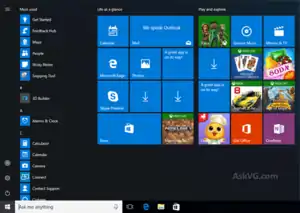
Kullanıcılar, işletim sistemi işletim ortamında bulunan ilişkili "Başlat Menüsü" klasöründe klasör ve kısayollar oluşturarak Başlat menüsü girdileri ekleyebilir. Bunlar, Başlat menüsünün üst kısmında ayrı bir bölümde veya Programlar alt klasöre yerleştirilirse Programlar menüsünde görüntülenir. Ancak bu klasörün konumu, yüklü olan işletim sistemine bağlıdır:
- Windows 9x'te, bu klasör "% windir% \ Start Menu", ya da birden çok kullanıcı varsa "% windir% \ Profiles \ [kullanıcı adı] \ Başlat Menüsü" yolunda bulunur.
- Windows NT 4. 0'da, klasör "% systemroot% \ Profiles \% username% \ Başlat Menüsü"nde tek tek kullanıcılar için veya "% systemroot% \ Profiles \ All Users \ Başlat Menüsü"nde paylaşılan kısayollar için bulunur. Windows NT 4.0'da ayırt edici bir özellik, Başlat menüsünün kullanıcı kısayollarını paylaşılan kısayollardan ve bir ayırıcı çizgiden ayrılmış olması ve kullanıcı başına ve paylaşılan menülerde program klasörleri için farklı simgeler kullanmasıdır
- Windows 2000, Windows XP ve Windows Server 2003'te, Klasör, bireysel kullanıcılar için "% userprofile% \ Start Menu"da veya paylaşılan kısayollar için "% allusersprofile% \ Start Menu" veya paylaşılan kısayollar için "% allusersprofile% \ Start Menüsü" klasöründedir.
- Windows Vista, Windows Server 2008, Windows 7, Windows Server 2008 R2, Windows Server 2012 ve Windows 8-de Klasör, bireysel kullanıcılar için "% appdata% \ Microsoft \ Windows \ Başlat Menüsü" veya menünün paylaşılan kısmı için "% programdata% \ Microsoft \ Windows \ Başlat Menüsü"nde yer alır.
Windows Server 2003 ve önceki sürümlerinde, "Başlat Menüsü" klasör adı, Windows'un İngilizce dışındaki sürümlerinde farklı bir ada sahip idi. Windows yükleyicileri, Başlat menüsünün ve Masaüstü klasörlerinin gerçek adlarını ve yerlerini bulmak için genellikle Windows API'yı kullanır. Bununla birlikte, Windows Vista'dan beri tüm Windows Sürümleri, klasörler olarak adlandırılan aynı İngilizce'yi kullanır ve yalnızca Windows Gezgini'nde farklı adlar görüntüler.
Tweakler
Microsoft'un desteklenmeyen bir yardımcı programı olan Tweak UI, Başlat menüsünün yanıt süresini, pencere animasyonunu ve diğer kesmeklerin hızlandırılması da dahil olmak üzere ek özelleştirme seçenekleri sunar. Windows XP ve Windows Vista'da belirli programların Windows Kayıtı değiştirerek son programlar listesinde Başlat menüsünün sol bölmesinde görünmesini engellemek mümkündür.[24]
Açık kaynaklı işletim sistemleri
Açık kaynaklı işletim sistemleri için birçok masaüstü ortamı, başlangıç menüsüne benzer bir menü sunar:
Kaynakça
- "Arşivlenmiş kopya". 21 Aralık 2016 tarihinde kaynağından arşivlendi. Erişim tarihi: 6 Ocak 2017.
- "Arşivlenmiş kopya". 1 Aralık 2016 tarihinde kaynağından arşivlendi. Erişim tarihi: 6 Ocak 2017.
- "Arşivlenmiş kopya". 21 Kasım 2016 tarihinde kaynağından arşivlendi. Erişim tarihi: 6 Ocak 2017.
- "Arşivlenmiş kopya". 6 Şubat 2017 tarihinde kaynağından arşivlendi. Erişim tarihi: 6 Ocak 2017.
- "Arşivlenmiş kopya". 27 Mart 2017 tarihinde kaynağından arşivlendi. Erişim tarihi: 6 Ocak 2017.
- "Arşivlenmiş kopya". 14 Şubat 2017 tarihinde kaynağından arşivlendi. Erişim tarihi: 6 Ocak 2017.
- "Arşivlenmiş kopya". 2 Ocak 2017 tarihinde kaynağından arşivlendi. Erişim tarihi: 6 Ocak 2017.
- "Arşivlenmiş kopya". 30 Temmuz 2017 tarihinde kaynağından arşivlendi. Erişim tarihi: 6 Ocak 2017.
- "Arşivlenmiş kopya". 9 Mayıs 2017 tarihinde kaynağından arşivlendi. Erişim tarihi: 6 Ocak 2017.
- "Arşivlenmiş kopya". 17 Eylül 2016 tarihinde kaynağından arşivlendi. Erişim tarihi: 6 Ocak 2017.
- http://www.teknobites.com/vista-start-menu-for-windows-xp-vista/%5Bölü/kırık+bağlantı%5D
- "Arşivlenmiş kopya". 30 Nisan 2017 tarihinde kaynağından arşivlendi. Erişim tarihi: 6 Ocak 2017.
- "Arşivlenmiş kopya". 29 Kasım 2016 tarihinde kaynağından arşivlendi. Erişim tarihi: 6 Ocak 2017.
- "Arşivlenmiş kopya". 6 Nisan 2014 tarihinde kaynağından arşivlendi. Erişim tarihi: 6 Ocak 2017.
- "Arşivlenmiş kopya". 9 Mart 2017 tarihinde kaynağından arşivlendi. Erişim tarihi: 6 Ocak 2017.
- "Arşivlenmiş kopya". 29 Haziran 2017 tarihinde kaynağından arşivlendi. Erişim tarihi: 6 Ocak 2017.
- "Arşivlenmiş kopya". 11 Mart 2018 tarihinde kaynağından arşivlendi. Erişim tarihi: 6 Ocak 2017.
- "Arşivlenmiş kopya". 19 Kasım 2016 tarihinde kaynağından arşivlendi. Erişim tarihi: 6 Ocak 2017.
- "Arşivlenmiş kopya". 28 Kasım 2016 tarihinde kaynağından arşivlendi. Erişim tarihi: 6 Ocak 2017.
- "Arşivlenmiş kopya". 6 Aralık 2016 tarihinde kaynağından arşivlendi. Erişim tarihi: 6 Ocak 2017.
- "Arşivlenmiş kopya". 21 Eylül 2015 tarihinde kaynağından arşivlendi. Erişim tarihi: 6 Ocak 2017.
- "Arşivlenmiş kopya". 7 Haziran 2013 tarihinde kaynağından arşivlendi. Erişim tarihi: 6 Ocak 2017.
- "Arşivlenmiş kopya". 6 Ağustos 2013 tarihinde kaynağından arşivlendi. Erişim tarihi: 6 Ocak 2017.
- https://support.microsoft.com/tr-tr/kb/284198
Dış bağlantılar
- Başlangıç menüsündeki öğeleri görme18 Şubat 2017 tarihinde Wayback Machine sitesinde arşivlendi.